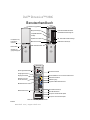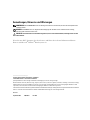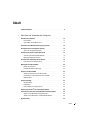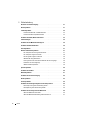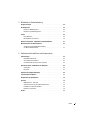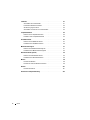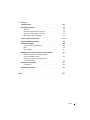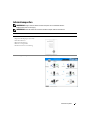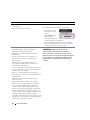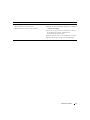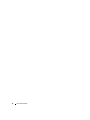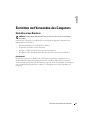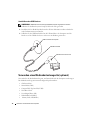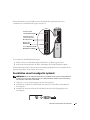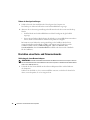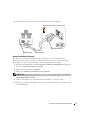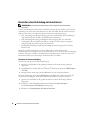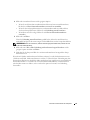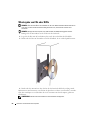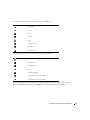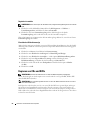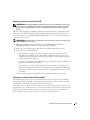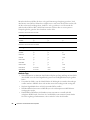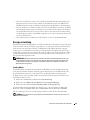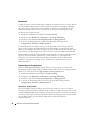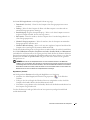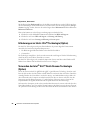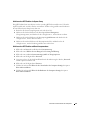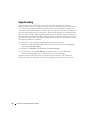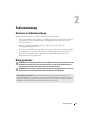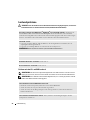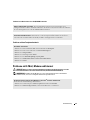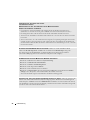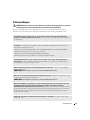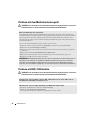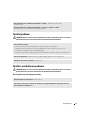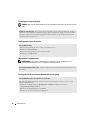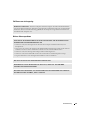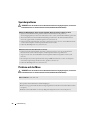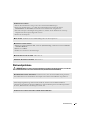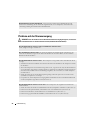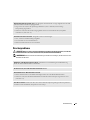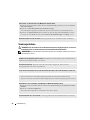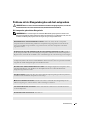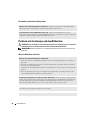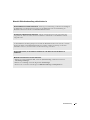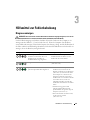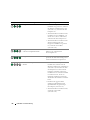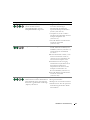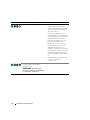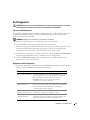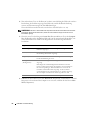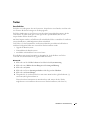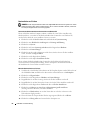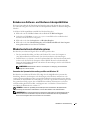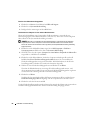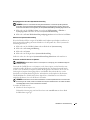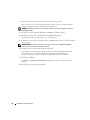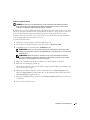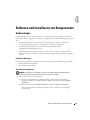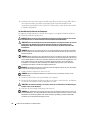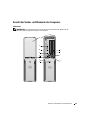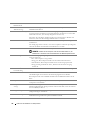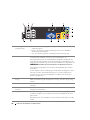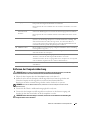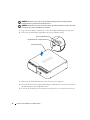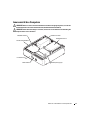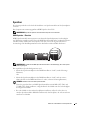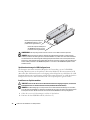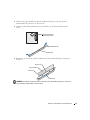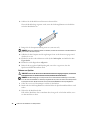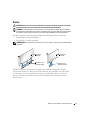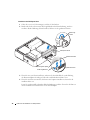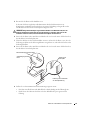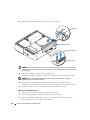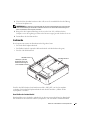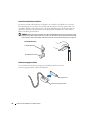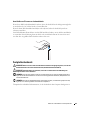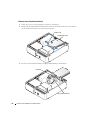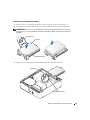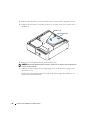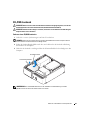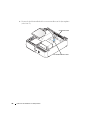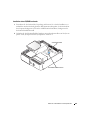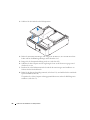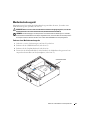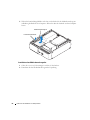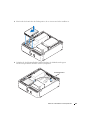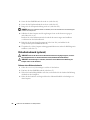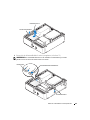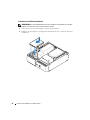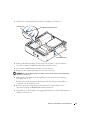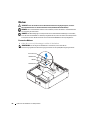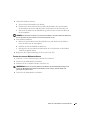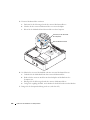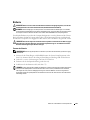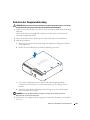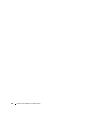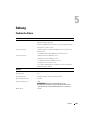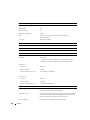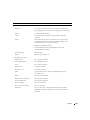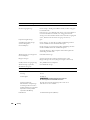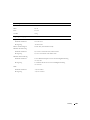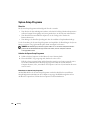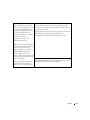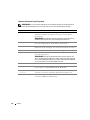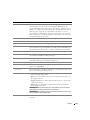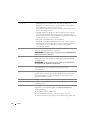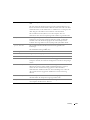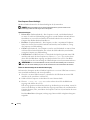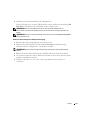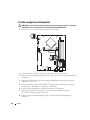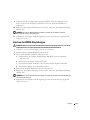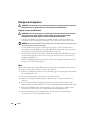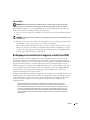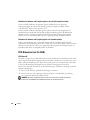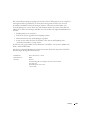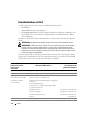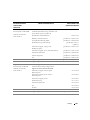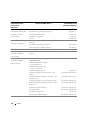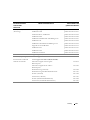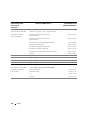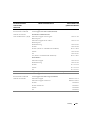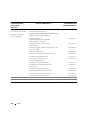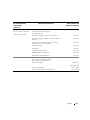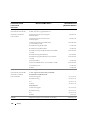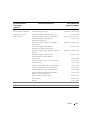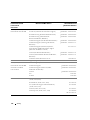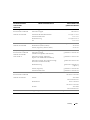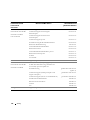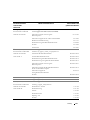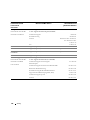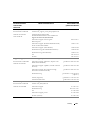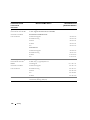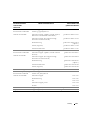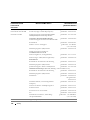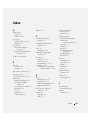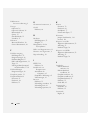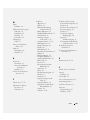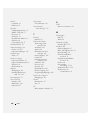www.dell.com | support.dell.com
Dell™ Dimension™ 5150C
Benutzerhandbuch
Modell DHP
*
Nicht bei allen Computern vorhanden.
Frontabdeckung
(zum Öffnen
drücken)
Netzschalter
Stromversor-
gungsanzeige
Diagnoseanzeigen
Kopfhöreranschluss
Frontabdeckung (geöffnet)
Mikrofonanschluss
Optionales Diskettenlaufwerk
oder Medienkartenlesegerät*
Netzwerkanschluss
IEEE-1394-Anschluss
Spannungswahlschalter
USB-2.0-Anschlüsse (2)
Mittel-/LFE-Anschluss
Modemanschluss
CD- oder DVD-Laufwerkanzeige
USB-2.0-Anschlüsse (2)
IEEE-1394-Anschluss
Netzstromanschluss
Integrierter Bildschirmanschluss
S/PDIF-Ausgang
Mikrofon/Seitlicher Surround-Sound-Anschluss
PCI Express x16-Kartensteckplatz
PCI Express x1-Kartensteckplatz
Ausgangsanschluss
Eingangsanschluss
Hinterer Surround-
Sound-Anschluss
Festplattenaktivitäts-
anzeige

Anmerkungen, Hinweise und Warnungen
ANMERKUNG: Eine ANMERKUNG macht auf wichtige Informationen aufmerksam, mit denen Sie das System besser
einsetzen können.
HINWEIS: Ein HINWEIS warnt vor möglichen Beschädigungen der Hardware oder vor Datenverlust und zeigt,
wie diese Fälle vermieden werden kann.
VORSICHT: Hiermit werden Sie auf Gefahren hingewiesen, die zu materiellen Schäden, Verletzungen oder zum Tod
führen können.
Wenn Sie einen Dell™ Computer der n-Serie besitzen, trifft keiner der in diesem Dokument enthaltenen
Hinweise auf Microsoft
®
Windows
®
-Betriebssysteme zu.
____________________
Irrtümer und technische Änderungen vorbehalten.
© 2005-2006 Dell Inc. Alle Rechte vorbehalten.
Jede Reproduktion ist ohne vorherige schriftliche Genehmigung von Dell Inc. streng untersagt.
Marken in diesem Text: Dell, das DELL Logo, Inspiron, Dell Precision, Dimension, OptiPlex, Latitude, PowerEdge, PowerVault, PowerApp,
DellNet und PowerConnect sind Marken von Dell Inc.; Intel, Pentium, Intel SpeedStep und Celeron sind eingetragene Marken von Intel
Corporation; Microsoft, Windows und Outlook sind eingetragene Marken von Microsoft Corporation.
Alle anderen in dieser Dokumentation genannten Marken und Handelsbezeichnungen sind Eigentum der entsprechenden Hersteller und Firmen.
Dell Inc. verzichtet auf alle Besitzrechte an Marken und Handelsbezeichnungen, die nicht ihr Eigentum sind.
Modell DHP
September 2006 P/N GF015 Rev. A03

Inhalt 3
Inhalt
Informationsquellen . . . . . . . . . . . . . . . . . . . . . . . . . . . . . . . . 9
1 Einrichten und Verwenden des Computers
Einrichten eines Druckers . . . . . . . . . . . . . . . . . . . . . . . . . . . . 13
Druckerkabel
. . . . . . . . . . . . . . . . . . . . . . . . . . . . . . . . 13
Anschließen eines USB-Druckers
. . . . . . . . . . . . . . . . . . . . . 14
Verwenden eines Medienkartenlesegeräts (optional)
. . . . . . . . . . . . . 14
Anschließen eines Fernsehgeräts (optional)
. . . . . . . . . . . . . . . . . . 15
Ändern der Anzeigeeinstellungen
. . . . . . . . . . . . . . . . . . . . . 16
Einrichten eines Heim- und Firmennetzwerks
. . . . . . . . . . . . . . . . . 16
Verbindung mit einem Netzwerkadapter
. . . . . . . . . . . . . . . . . . 16
Netzwerkinstallations-Assistent
. . . . . . . . . . . . . . . . . . . . . . 17
Herstellen einer Verbindung mit dem Internet
. . . . . . . . . . . . . . . . . 18
Einrichten der Internetverbindung
. . . . . . . . . . . . . . . . . . . . . 18
Wiedergabe von CDs oder DVDs
. . . . . . . . . . . . . . . . . . . . . . . . 20
Regeln der Lautstärke
. . . . . . . . . . . . . . . . . . . . . . . . . . . 22
Einstellen der Bildschirmanzeige
. . . . . . . . . . . . . . . . . . . . . . 22
Kopieren von CDs und DVDs
. . . . . . . . . . . . . . . . . . . . . . . . . . . 22
Anleitung zum Kopieren einer CD oder DVD
. . . . . . . . . . . . . . . . 23
Verwenden von unbeschriebenen CDs und DVDs
. . . . . . . . . . . . . 23
Nützliche Tipps
. . . . . . . . . . . . . . . . . . . . . . . . . . . . . . . 24
Energieverwaltung
. . . . . . . . . . . . . . . . . . . . . . . . . . . . . . . . 25
Standby-Modus
. . . . . . . . . . . . . . . . . . . . . . . . . . . . . . . 25
Ruhezustand
. . . . . . . . . . . . . . . . . . . . . . . . . . . . . . . . 26
Eigenschaften von Energieoptionen
. . . . . . . . . . . . . . . . . . . . 26
Erläuterungen zur Intel
®
Viiv™ Technologie (Option) . . . . . . . . . . . . . 28
Verwenden der Intel
®
Viiv™ Quick Resume Technologie (Option) . . . . . . 28
Aktivieren der QRT-Funktion im System-Setup
. . . . . . . . . . . . . . . 29
Aktivieren der QRT-Funktion auf Betriebssystemebene
. . . . . . . . . . 29
Hyperthreading
. . . . . . . . . . . . . . . . . . . . . . . . . . . . . . . . . . 30

4 Inhalt
2 Fehlerbehebung
Hinweise zur Fehlerbeseitigung. . . . . . . . . . . . . . . . . . . . . . . . . 31
Batterieprobleme
. . . . . . . . . . . . . . . . . . . . . . . . . . . . . . . . 31
Laufwerkprobleme
. . . . . . . . . . . . . . . . . . . . . . . . . . . . . . . . 32
Probleme mit dem CD- und DVD-Laufwerk
. . . . . . . . . . . . . . . . . 32
Probleme mit dem Festplattenlaufwerk
. . . . . . . . . . . . . . . . . . 33
Probleme mit E-Mail, Modem und Internet
. . . . . . . . . . . . . . . . . . . 33
Fehlermeldungen
. . . . . . . . . . . . . . . . . . . . . . . . . . . . . . . . . 35
Probleme mit dem Medienkartenlesegerät
. . . . . . . . . . . . . . . . . . . 36
Probleme mit IEEE-1394-Geräten
. . . . . . . . . . . . . . . . . . . . . . . . 36
Tastaturprobleme
. . . . . . . . . . . . . . . . . . . . . . . . . . . . . . . . 37
Abstürze und Softwareprobleme
. . . . . . . . . . . . . . . . . . . . . . . . 37
Der Computer kann nicht gestartet werden
. . . . . . . . . . . . . . . . 37
Der Computer reagiert nicht mehr
. . . . . . . . . . . . . . . . . . . . . 38
Das Programm reagiert nicht mehr
. . . . . . . . . . . . . . . . . . . . 38
Wiederholter Programmabsturz
. . . . . . . . . . . . . . . . . . . . . . 38
Ein Programm ist für eine frühere Windows-Version ausgelegt
. . . . . . 38
Ein Bluescreen wird angezeigt
. . . . . . . . . . . . . . . . . . . . . . . 39
Weitere Softwareprobleme
. . . . . . . . . . . . . . . . . . . . . . . . . 39
Speicherprobleme
. . . . . . . . . . . . . . . . . . . . . . . . . . . . . . . . 40
Probleme mit der Maus
. . . . . . . . . . . . . . . . . . . . . . . . . . . . . 40
Netzwerkprobleme
. . . . . . . . . . . . . . . . . . . . . . . . . . . . . . . . 41
Probleme mit der Stromversorgung
. . . . . . . . . . . . . . . . . . . . . . . 42
Druckerprobleme
. . . . . . . . . . . . . . . . . . . . . . . . . . . . . . . . 43
Scannerprobleme
. . . . . . . . . . . . . . . . . . . . . . . . . . . . . . . . 44
Probleme mit der Klangwiedergabe und den Lautsprechern
. . . . . . . . . . 45
Die Lautsprecher geben keinen Klang wieder
. . . . . . . . . . . . . . . 45
Die Kopfhörer geben keinen Klang wieder
. . . . . . . . . . . . . . . . . 46
Probleme mit der Anzeige und dem Bildschirm
. . . . . . . . . . . . . . . . . 46
Wenn der Bildschirm leer bleibt
. . . . . . . . . . . . . . . . . . . . . . 46
Wenn die Bildschirmdarstellung schlecht lesbar ist
. . . . . . . . . . . . 47

Inhalt 5
3 Hilfsmittel zur Fehlerbehebung
Diagnoseanzeigen . . . . . . . . . . . . . . . . . . . . . . . . . . . . . . . . 49
Dell Diagnostics
. . . . . . . . . . . . . . . . . . . . . . . . . . . . . . . . . 53
Einsatz von Dell Diagnostics
. . . . . . . . . . . . . . . . . . . . . . . . 53
Hauptmenü von Dell Diagnostics
. . . . . . . . . . . . . . . . . . . . . . 53
Treiber
. . . . . . . . . . . . . . . . . . . . . . . . . . . . . . . . . . . . . . 55
Kurze Definition
. . . . . . . . . . . . . . . . . . . . . . . . . . . . . . . 55
Neuinstallation von Treibern
. . . . . . . . . . . . . . . . . . . . . . . . 56
Beheben von Software- und Hardware-Inkompatibilitäten
. . . . . . . . . . 57
Wiederherstellen des Betriebssystems
. . . . . . . . . . . . . . . . . . . . . 57
Verwenden der Systemwiederherstellung
von Microsoft Windows XP
. . . . . . . . . . . . . . . . . . . . . . . . . 57
4 Entfernen und Installieren von Komponenten
Vorbereitungen. . . . . . . . . . . . . . . . . . . . . . . . . . . . . . . . . . 63
Empfohlene Werkzeuge
. . . . . . . . . . . . . . . . . . . . . . . . . . . 63
Ausschalten des Computers
. . . . . . . . . . . . . . . . . . . . . . . . 63
Vor dem Arbeiten im Inneren des Computers
. . . . . . . . . . . . . . . 64
Ansicht der Vorder- und Rückseite des Computers
. . . . . . . . . . . . . . . 65
Vorderseite
. . . . . . . . . . . . . . . . . . . . . . . . . . . . . . . . . 65
Rückseite
. . . . . . . . . . . . . . . . . . . . . . . . . . . . . . . . . . 67
Entfernen der Computerabdeckung
. . . . . . . . . . . . . . . . . . . . . . . 69
Innenansicht des Computers
. . . . . . . . . . . . . . . . . . . . . . . . . . 71
Komponenten der Systemplatine
. . . . . . . . . . . . . . . . . . . . . . . . 72
Speicher
. . . . . . . . . . . . . . . . . . . . . . . . . . . . . . . . . . . . . 73
DDR2-Speicher – Übersicht
. . . . . . . . . . . . . . . . . . . . . . . . 73
Speicheradressierung mit 4-GB-Konfigurationen
. . . . . . . . . . . . . 74
Installieren von Speichermodulen
. . . . . . . . . . . . . . . . . . . . . 74
Entfernen von Speicher
. . . . . . . . . . . . . . . . . . . . . . . . . . . 76
Karten
. . . . . . . . . . . . . . . . . . . . . . . . . . . . . . . . . . . . . . . 77

6 Inhalt
Laufwerke . . . . . . . . . . . . . . . . . . . . . . . . . . . . . . . . . . . . 81
Anschließen der Laufwerkkabel
. . . . . . . . . . . . . . . . . . . . . . 81
Laufwerkschnittstellenanschlüsse
. . . . . . . . . . . . . . . . . . . . . 82
Stromversorgungsanschluss
. . . . . . . . . . . . . . . . . . . . . . . . 82
Anschließen und Trennen von Laufwerkkabeln
. . . . . . . . . . . . . . 83
Festplattenlaufwerk
. . . . . . . . . . . . . . . . . . . . . . . . . . . . . . . 83
Entfernen eines Festplattenlaufwerks
. . . . . . . . . . . . . . . . . . . 84
Installieren eines Festplattenlaufwerks
. . . . . . . . . . . . . . . . . . 85
CD-/DVD-Laufwerk
. . . . . . . . . . . . . . . . . . . . . . . . . . . . . . . . 87
Entfernen eines CD/DVD-Laufwerks
. . . . . . . . . . . . . . . . . . . . 87
Installation eines CD/DVD-Laufwerks
. . . . . . . . . . . . . . . . . . . 89
Medienkartenlesegerät
. . . . . . . . . . . . . . . . . . . . . . . . . . . . . 91
Entfernen eines Medienkartenlesegeräts
. . . . . . . . . . . . . . . . . 91
Installation eines Medienkartenlesegeräts
. . . . . . . . . . . . . . . . 92
Diskettenlaufwerk (optional)
. . . . . . . . . . . . . . . . . . . . . . . . . . 94
Entfernen eines Diskettenlaufwerks
. . . . . . . . . . . . . . . . . . . . 94
Installation eines Diskettenlaufwerks
. . . . . . . . . . . . . . . . . . . 96
Modem
. . . . . . . . . . . . . . . . . . . . . . . . . . . . . . . . . . . . . . 98
Ersetzen des Modems
. . . . . . . . . . . . . . . . . . . . . . . . . . . 98
Ersetzen des externen Modemanschlusses
. . . . . . . . . . . . . . . . 99
Batterie
. . . . . . . . . . . . . . . . . . . . . . . . . . . . . . . . . . . . . 101
Ersetzen der Batterie
. . . . . . . . . . . . . . . . . . . . . . . . . . . 101
Aufsetzen der Computerabdeckung
. . . . . . . . . . . . . . . . . . . . . . 103

Inhalt 7
5 Anhang
Technische Daten . . . . . . . . . . . . . . . . . . . . . . . . . . . . . . . 105
System-Setup-Programm
. . . . . . . . . . . . . . . . . . . . . . . . . . . 110
Übersicht
. . . . . . . . . . . . . . . . . . . . . . . . . . . . . . . . . 110
Aufrufen des System-Setup-Programms
. . . . . . . . . . . . . . . . . 110
Optionen des System-Setup-Programms
. . . . . . . . . . . . . . . . . 112
Boot Sequence (Startreihenfolge)
. . . . . . . . . . . . . . . . . . . . 116
Löschen vergessener Kennwörter
. . . . . . . . . . . . . . . . . . . . . . . 118
Löschen der CMOS-Einstellungen
. . . . . . . . . . . . . . . . . . . . . . . 119
Reinigen des Computers
. . . . . . . . . . . . . . . . . . . . . . . . . . . . 120
Computer, Tastatur und Bildschirm
. . . . . . . . . . . . . . . . . . . . 120
Maus
. . . . . . . . . . . . . . . . . . . . . . . . . . . . . . . . . . . 120
CDs und DVDs
. . . . . . . . . . . . . . . . . . . . . . . . . . . . . . . 121
Bedingungen des technischen Supports von Dell (nur USA)
. . . . . . . . . 121
Definition für Software und Peripheriegeräte,
die von Dell installiert wurden
. . . . . . . . . . . . . . . . . . . . . . 122
Definition für Software und Peripheriegeräte
von Fremdherstellern
. . . . . . . . . . . . . . . . . . . . . . . . . . . 122
FCC-Hinweise (nur für USA)
. . . . . . . . . . . . . . . . . . . . . . . . . . 122
FCC-Klasse B
. . . . . . . . . . . . . . . . . . . . . . . . . . . . . . . 122
Kontaktaufnahme mit Dell
. . . . . . . . . . . . . . . . . . . . . . . . . . . 124
Index . . . . . . . . . . . . . . . . . . . . . . . . . . . . . . . . . . . . . . . . 143

8 Inhalt

Informationsquellen 9
Informationsquellen
ANMERKUNG: Einige Funktionen stehen bei Ihrem Computer oder in bestimmten Ländern
möglicherweise nicht zur Verfügung.
ANMERKUNG: Eventuell erhalten Sie zusammen mit dem Computer weitere Informationen.
Thema Dokument
• Garantieinformationen
• Allgemeine Bedingungen (nur USA)
• Sicherheitshinweise
• Betriebsbestimmungen
• Hinweise zur Ergonomie
• Endbenutzer-Lizenzvereinbarung
Dell™ Produktinformationshandbuch
• Einrichtung des Computers
Setup-Diagramm

10 Informationsquellen
• Service-Kennnummer und Expressdienst-
Codenummer
• Microsoft Windows-Lizenzetikett
Service-Kennnummer und Microsoft Windows-Etikett
Diese Aufkleber sind am Computer angebracht.
• Geben Sie die Service-
Kennnummer auf der
Website
support.dell.com
oder
beim Anruf beim
technischen Support an,
um den Computer zu identifizieren.
• Geben Sie beim Anruf beim technischen Support die
Expressdienst-Codenummer an, um zum geeigneten
Ansprechpartner weitergeleitet zu werden.
• Lösungen – Hinweise und Tipps zur
Problembehandlung, Artikel von Technikern,
Online-Kurse, häufig gestellte Fragen
• Kundenforum – Online-Diskussion mit anderen
Dell-Kunden
• Upgrades – Informationen über Upgrades von
Komponenten wie Speicher, Festplatten und
Betriebssysteme
• Kundenbetreuung – Kontaktinformationen,
Serviceanfrage und Bestellstatus, Garantie und
Informationen zu Reparaturen
• Service und Support – Status der Serviceanfrage und
Supportverlauf, Servicevertrag, Online-Diskussionen
mit dem technischen Support
• Referenz – Computerdokumentation, Details zur
Konfiguration des Computers, Produktspezifikationen
und Whitepapers
• Downloads – Zertifizierte Treiber, Patches und
Software-Updates
• Desktop System Software (DSS) – Wenn Sie das
Betriebssystem auf dem Computer neu installieren,
sollten Sie auch das DSS-Dienstprogramm neu
installieren. DSS enthält wichtige Updates für das
Betriebssystem und unterstützt Dell™ 3,5-Zoll-USB-
Diskettenlaufwerke, Intel
®
Pentium
®
M-Prozessoren,
optische Laufwerke und USB-Geräte. DSS ist für den
ordnungsgemäßen Betrieb des Dell Computers
erforderlich. Die Software erkennt den Computer und
das Betriebssystem automatisch und installiert die für
die Konfiguration geeigneten Updates.
Dell Support-Website – support.dell.com
ANMERKUNG: Wählen Sie zum Anzeigen der
entsprechenden Support-Website Ihre Region aus.
Firmen, staatliche Einrichtungen und Kunden aus dem
Bildungswesen können die speziell konzipierte Dell Premier
Support-Website unter premier.support.dell.com nutzen.
Diese Website ist möglicherweise nicht für alle Länder
verfügbar.
Thema Dokument

Informationsquellen 11
• Anleitung zum Arbeiten mit Windows XP
• Dokumentation für den Computer
• Dokumentation für Geräte (z. B. Modems)
Hilfe- und Supportcenter unter Windows
1
Klicken Sie auf die Schaltfläche
Start
und anschließend
auf
Hilfe und Support
.
2
Geben Sie ein Wort oder einen Ausdruck ein, das bzw.
der Ihr Problem beschreibt, und klicken Sie
anschließend auf das Pfeilsymbol.
3
Klicken Sie auf das Thema, das das Problem beschreibt.
4
Befolgen Sie die Anweisungen auf dem Bildschirm.
Thema Dokument

12 Informationsquellen

Einrichten und Verwenden des Computers 13
Einrichten und Verwenden des Computers
Einrichten eines Druckers
HINWEIS: Schließen Sie das Betriebssystem-Setup ab, bevor Sie einen Drucker an den Computer
anschließen.
Informationen zum Setup sowie Anleitungen zu den folgenden Aufgaben entnehmen Sie der
Dokumentation zum Drucker:
• Abrufen und Installieren von aktualisierten Treibern.
• Anschließen des Druckers an den Computer.
• Einlegen von Papier und der Tonerkassette bzw. Tintenpatrone.
• Wenden Sie sich an den Druckerhersteller, um technische Unterstützung anzufordern.
Druckerkabel
Der Drucker ist mit einem USB-Kabel an den Computer angeschlossen. Möglicherweise ist
das Druckerkabel nicht im Lieferumfang des Druckers enthalten. Achten Sie beim Kauf eines
einzelnen Kabels darauf, dass es für den Drucker geeignet ist. Wenn Sie beim Kauf des Computers
auch ein Druckerkabel gekauft haben, befindet es sich möglicherweise in der Verpackung des
Computers.

14 Einrichten und Verwenden des Computers
Anschließen eines USB-Druckers
ANMERKUNG: USB-Geräte können bei eingeschaltetem Computer angeschlossen werden.
1
Schließen Sie das Betriebssystem-Setup ab, falls noch nicht geschehen.
2
Installieren Sie bei Bedarf den Druckertreiber. Weitere Informationen hierzu finden Sie
in der Dokumentation zum Drucker.
3
Schließen Sie das USB-Druckerkabel an die USB-Anschlüsse des Computers und des
Druckers an. Die USB-Stecker lassen sich nur in eine Richtung einstecken.
Verwenden eines Medienkartenlesegeräts (optional)
Verwenden Sie das Medienkartenlesegerät, um Daten direkt auf den Computer zu übertragen.
Das Medienkartenlesegerät unterstützt folgende Speichermedien:
• xD-Picture-Karte
• SmartMedia (SMC)
• CompactFlash Typ I und II (CF I/II)
• MicroDrive-Karte
• SecureDigital-Karte (SD)
• MultiMediaCard (MMC)
• Memory Stick (MS/MS Pro)
USB-Druckerkabel
USB-Anschluss am Computer
USB-Anschluss am Drucker

Einrichten und Verwenden des Computers 15
Weitere Informationen zum Installieren eines Medienkartenlesegeräts finden Sie unter
„Installation eines Medienkartenlesegeräts“ auf Seite 92.
So verwenden Sie das Medienkartenlesegerät:
1
Stellen Sie fest, in welcher Richtung das Medium bzw. die Karte eingesetzt wird.
2
Schieben Sie das Medium bzw. die Karte vollständig in den entsprechenden Steckplatz.
Falls Sie Widerstand spüren, üben Sie keinen übermäßigen Kraftaufwand aus. Überprüfen Sie die
Ausrichtung der Karte, und versuchen Sie es erneut.
Anschließen eines Fernsehgeräts (optional)
ANMERKUNG: Um ein Fernsehgerät am Computer anzuschließen, müssen Sie über eine Grafikkarte mit
TV-Ausgang und ein S-Video-Kabel verfügen, das in Elektronikmärkten erhältlich ist. Der Lieferumfang
des Computers umfasst kein S-Video-Kabel.
1
Gehen Sie vor wie in „Vorbereitungen“ auf Seite 63 beschrieben.
2
Verbinden Sie ein Ende des S-Video-Kabels mit dem TV-OUT-Anschluss an der Rückseite
des Computers.
3
Verbinden Sie das andere Ende des S-Video-Kabels mit der S-Video-Eingangsbuchse des
Fernsehgeräts.
xD-Picture-Karte
und SmartMedia (SMC)
Memory Stick
(MS/MS Pro)
SecureDigital-Karte (SD)/
MultiMediaCard (MMC)
CompactFlash Typ I
und II (CF I/II) sowie
MicroDrive-Karte

16 Einrichten und Verwenden des Computers
Ändern der Anzeigeeinstellungen
1
Schalten Sie nach dem Anschließen des Fernsehgeräts den Computer ein.
Der Desktop von Microsoft
®
Windows
®
wird auf dem Bildschirm angezeigt.
2
Aktivieren Sie in den Anzeigeeinstellungen den Klonmodus oder den erweiterten Desktop-
Modus.
• Im Klon-Modus wird auf dem Bildschirm und dem Fernsehgerät das gleiche Bild
angezeigt.
• Im erweiterten Desktop-Modus können Sie Objekte von einem Bildschirm zum anderen
ziehen; damit wird der sichtbare Arbeitsbereich praktisch verdoppelt.
Informationen zum Ändern der Anzeigeeinstellungen der Grafikkarte finden Sie im
entsprechenden Benutzerhandbuch im Hilfe- und Supportcenter (klicken Sie auf die
Schaltfläche
Start
, danach auf
Hilfe und Support
, wählen Sie
Benutzer- und
Systemhandbücher
, danach
Gerätehandbücher
und klicken Sie dann auf das Handbuch
für die Grafikkarte).
Einrichten eines Heim- und Firmennetzwerks
Verbindung mit einem Netzwerkadapter
ANMERKUNG: Verbinden Sie das Netzwerkkabel mit dem Netzwerkanschluss des Computers. Stecken
Sie das Netzwerkkabel nicht in den Modemanschluss des Computers. Schließen Sie das Netzwerkkabel
nicht an eine Telefonbuchse an.
1
Verbinden Sie das Netzwerkkabel mit dem Netzwerkadapteranschluss auf der Rückseite
des Computers.
Schieben Sie das Kabel ein, bis es mit einem Klicken einrastet, und ziehen Sie dann leicht
daran, um zu überprüfen, ob es fest eingesteckt ist.

Einrichten und Verwenden des Computers 17
2
Verbinden Sie das andere Ende des Netzwerkkabels mit dem Netzwerkgerät.
Netzwerkinstallations-Assistent
Das Betriebssystem Microsoft
®
Windows
®
XP verfügt über einen Netzwerkinstallations-
Assistenten, der Sie durch die Freigabe von Dateien, Druckern oder einer Internetverbindung
für Computer in einem Heimnetzwerk oder einem kleinen Firmennetzwerk führt.
1
Klicken Sie auf
Start
, wählen Sie
Alle Programme
→
Zubehör
→
Kommunikation
, und klicken
Sie dann auf
Netzwerkinstallations-Assistent
.
2
Klicken Sie im ersten Fenster auf
Weiter
.
3
Klicken Sie auf
Prüfliste zum Erstellen eines Netzwerks
.
ANMERKUNG: Durch Auswahl der Methode für die Internetverbindung Der Computer verfügt über eine
direkte Verbindung mit dem Internet wird die integrierte Firewall von Windows XP Service Pack 1 (SP1) und
höheren Betriebssystemen aktiviert.
4
Füllen Sie die Prüfliste aus und führen Sie die erforderlichen Vorarbeiten durch.
5
Kehren Sie zum Netzwerkinstallations-Assistenten zurück und befolgen Sie die Anweisungen
auf dem Bildschirm.
Netzwerkgerät
Netzwerkadapteranschluss am Computer
Netzwerkkabel
Netzwerkanschluss

18 Einrichten und Verwenden des Computers
Herstellen einer Verbindung mit dem Internet
ANMERKUNG: Die Internetdienstanbieter (ISPs) und deren Angebote sind länderspezifisch
verschieden.
Um eine Verbindung mit dem Internet herzustellen, benötigen Sie eine Modem- oder Netzwerk-
verbindung sowie einen Internetdienstanbieter wie AOL oder MSN. Der Internetdienstanbieter
stellt eine oder mehrere der folgenden Optionen für Internetverbindungen bereit:
• DFÜ-Verbindungen für den Internetzugang über eine Telefonleitung. DFÜ-Verbindungen
sind deutlich langsamer als DSL- oder Kabelmodemverbindungen.
• DSL-Verbindungen für Hochgeschwindigkeits-Internetzugang über eine vorhandene
Telefonleitung. Bei einer DSL-Verbindung ist es möglich, auf das Internet zuzugreifen
und gleichzeitig auf derselben Leitung zu telefonieren.
• Kabelmodemverbindungen für Hochgeschwindigkeits-Internetzugang über das örtliche
Kabel-TV-Netz.
Wenn Sie eine DFÜ-Verbindung verwenden, schließen Sie ein Telefonkabel an den
Modemanschluss des Computers sowie an die Telefonbuchse an, bevor Sie die Internetverbindung
einrichten. Wenn Sie eine DSL- oder Kabelmodemverbindung nutzen, wenden Sie sich an den
Internetdienstanbieter, um Anweisungen für das Einrichten zu erhalten.
Einrichten der Internetverbindung
So richten Sie eine AOL- oder MSN-Verbindung ein:
1
Speichern und schließen Sie alle geöffneten Dateien und beenden Sie alle geöffneten
Programme.
2
Doppelklicken Sie auf dem Microsoft
®
Windows
®
-Desktop auf das Symbol
MSN Explorer
oder
AOL
.
3
Befolgen Sie die Anweisungen auf dem Bildschirm, um das Setup abzuschließen.
Wenn auf dem Desktop die Symbole
MSN Explorer
oder
AOL
nicht vorhanden sind oder Sie
eine Internetverbindung mit einem anderen Internetdienstanbieter einrichten möchten:
1
Speichern und schließen Sie alle geöffneten Dateien und beenden Sie alle geöffneten
Programme.
2
Klicken Sie auf die Schaltfläche
Start
und anschließend auf
Internet Explorer
.
Der
Assistent für neue Verbindungen
wird angezeigt.
3
Klicken Sie auf
Verbindung mit dem Internet herstellen
.

Einrichten und Verwenden des Computers 19
4
Klicken Sie im nächsten Fenster auf die geeignete Option:
• Wenn Sie noch keinen Internetdienstanbieter haben und einen auswählen möchten,
klicken Sie auf
Einen Internetdienstanbieter aus einer Liste auswählen
.
• Wenn Sie bereits Setup-Informationen vom Internetdienstanbieter erhalten haben,
aber keine Setup-CD besitzen, klicken Sie auf
Verbindung manuell einrichten
.
• Wenn Ihnen eine CD vorliegt, klicken Sie auf
CD eines Internetdienstanbieters
verwenden
.
5
Klicken Sie auf
Weiter
.
Wenn Sie
Verbindung manuell einrichten
gewählt haben, fahren Sie mit Schritt 6 fort.
Andernfalls befolgen Sie die Anweisungen auf dem Bildschirm, um das Setup abzuschließen.
ANMERKUNG: Wenn Sie nicht wissen, welchen Verbindungstyp Sie wählen sollen, wenden Sie sich
an den Internetdienstanbieter.
6
Klicken Sie unter
Wie soll die Verbindung mit dem Internet hergestellt werden?
auf die
geeignete Option und dann auf
Weiter
.
7
Schließen Sie das Setup mit Hilfe der vom Internetdienstanbieter bereitgestellten Setup-
Informationen ab.
Wenn beim Verbinden mit dem Internet Probleme auftreten, lesen Sie die Informationen unter
„Probleme mit E-Mail, Modem und Internet“ auf Seite 33. Wenn Sie keine Verbindung mit dem
Internet herstellen können, obwohl dies früher möglich war, liegt möglicherweise ein Ausfall beim
Internetdienstanbieter vor. Wenden Sie sich an den Internetdienstanbieter, um Informationen
über den Dienststatus zu erhalten, oder versuchen Sie später noch einmal, eine Verbindung
herzustellen.

20 Einrichten und Verwenden des Computers
Wiedergabe von CDs oder DVDs
HINWEIS: Üben Sie beim Öffnen oder Schließen der CD- oder DVD-Laufwerkschublade keinen Druck
nach unten aus. Die Laufwerkschublade sollte geschlossen sein, wenn Sie das Laufwerk nicht
verwenden.
HINWEIS: Bewegen Sie den Computer nicht, während CDs oder DVDs wiedergegeben werden.
1
Betätigen Sie die Auswurftaste an der Vorderseite des Laufwerks.
2
Legen Sie die Disc mit der beschrifteten Seite nach oben in die Mitte der Schublade.
3
Drücken Sie die Disc auf den mittleren Teil der Schublade, bis sie auf der Spindel einrastet.
4
Drücken Sie die Auswurftaste oder schieben Sie die Laufwerkschublade vorsichtig zurück.
Informationen zum Formatieren von CDs für das Speichern von Daten, zum Erstellen von Audio-
CDs oder zum Kopieren von CDs finden Sie in der zusammen mit dem Computer gelieferten
CD-Software.
ANMERKUNG: Beachten Sie beim Erstellen von CDs die Urheberrechtsgesetze.
Seite wird geladen ...
Seite wird geladen ...
Seite wird geladen ...
Seite wird geladen ...
Seite wird geladen ...
Seite wird geladen ...
Seite wird geladen ...
Seite wird geladen ...
Seite wird geladen ...
Seite wird geladen ...
Seite wird geladen ...
Seite wird geladen ...
Seite wird geladen ...
Seite wird geladen ...
Seite wird geladen ...
Seite wird geladen ...
Seite wird geladen ...
Seite wird geladen ...
Seite wird geladen ...
Seite wird geladen ...
Seite wird geladen ...
Seite wird geladen ...
Seite wird geladen ...
Seite wird geladen ...
Seite wird geladen ...
Seite wird geladen ...
Seite wird geladen ...
Seite wird geladen ...
Seite wird geladen ...
Seite wird geladen ...
Seite wird geladen ...
Seite wird geladen ...
Seite wird geladen ...
Seite wird geladen ...
Seite wird geladen ...
Seite wird geladen ...
Seite wird geladen ...
Seite wird geladen ...
Seite wird geladen ...
Seite wird geladen ...
Seite wird geladen ...
Seite wird geladen ...
Seite wird geladen ...
Seite wird geladen ...
Seite wird geladen ...
Seite wird geladen ...
Seite wird geladen ...
Seite wird geladen ...
Seite wird geladen ...
Seite wird geladen ...
Seite wird geladen ...
Seite wird geladen ...
Seite wird geladen ...
Seite wird geladen ...
Seite wird geladen ...
Seite wird geladen ...
Seite wird geladen ...
Seite wird geladen ...
Seite wird geladen ...
Seite wird geladen ...
Seite wird geladen ...
Seite wird geladen ...
Seite wird geladen ...
Seite wird geladen ...
Seite wird geladen ...
Seite wird geladen ...
Seite wird geladen ...
Seite wird geladen ...
Seite wird geladen ...
Seite wird geladen ...
Seite wird geladen ...
Seite wird geladen ...
Seite wird geladen ...
Seite wird geladen ...
Seite wird geladen ...
Seite wird geladen ...
Seite wird geladen ...
Seite wird geladen ...
Seite wird geladen ...
Seite wird geladen ...
Seite wird geladen ...
Seite wird geladen ...
Seite wird geladen ...
Seite wird geladen ...
Seite wird geladen ...
Seite wird geladen ...
Seite wird geladen ...
Seite wird geladen ...
Seite wird geladen ...
Seite wird geladen ...
Seite wird geladen ...
Seite wird geladen ...
Seite wird geladen ...
Seite wird geladen ...
Seite wird geladen ...
Seite wird geladen ...
Seite wird geladen ...
Seite wird geladen ...
Seite wird geladen ...
Seite wird geladen ...
Seite wird geladen ...
Seite wird geladen ...
Seite wird geladen ...
Seite wird geladen ...
Seite wird geladen ...
Seite wird geladen ...
Seite wird geladen ...
Seite wird geladen ...
Seite wird geladen ...
Seite wird geladen ...
Seite wird geladen ...
Seite wird geladen ...
Seite wird geladen ...
Seite wird geladen ...
Seite wird geladen ...
Seite wird geladen ...
Seite wird geladen ...
Seite wird geladen ...
Seite wird geladen ...
Seite wird geladen ...
Seite wird geladen ...
Seite wird geladen ...
Seite wird geladen ...
Seite wird geladen ...
Seite wird geladen ...
Seite wird geladen ...
-
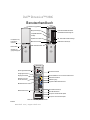 1
1
-
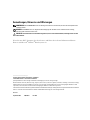 2
2
-
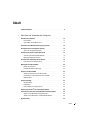 3
3
-
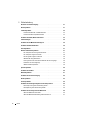 4
4
-
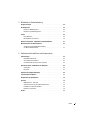 5
5
-
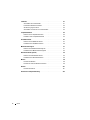 6
6
-
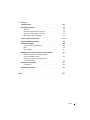 7
7
-
 8
8
-
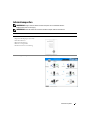 9
9
-
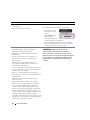 10
10
-
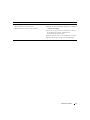 11
11
-
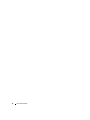 12
12
-
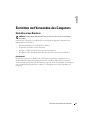 13
13
-
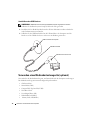 14
14
-
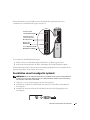 15
15
-
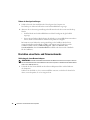 16
16
-
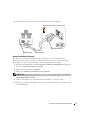 17
17
-
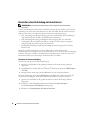 18
18
-
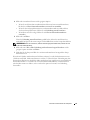 19
19
-
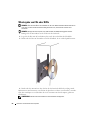 20
20
-
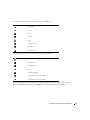 21
21
-
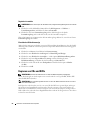 22
22
-
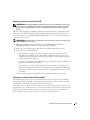 23
23
-
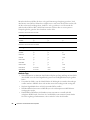 24
24
-
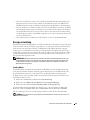 25
25
-
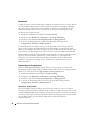 26
26
-
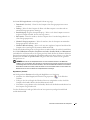 27
27
-
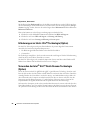 28
28
-
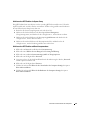 29
29
-
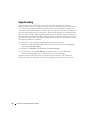 30
30
-
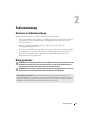 31
31
-
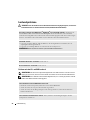 32
32
-
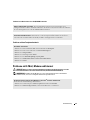 33
33
-
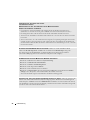 34
34
-
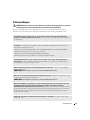 35
35
-
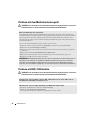 36
36
-
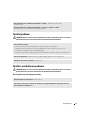 37
37
-
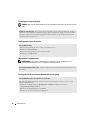 38
38
-
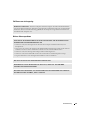 39
39
-
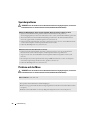 40
40
-
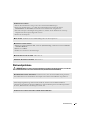 41
41
-
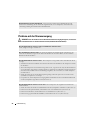 42
42
-
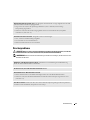 43
43
-
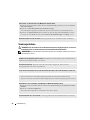 44
44
-
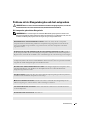 45
45
-
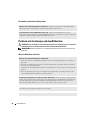 46
46
-
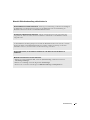 47
47
-
 48
48
-
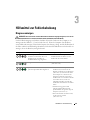 49
49
-
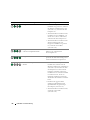 50
50
-
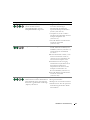 51
51
-
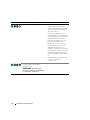 52
52
-
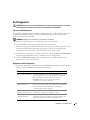 53
53
-
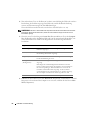 54
54
-
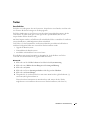 55
55
-
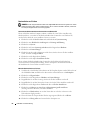 56
56
-
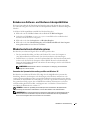 57
57
-
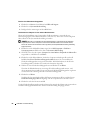 58
58
-
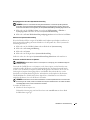 59
59
-
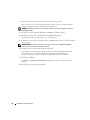 60
60
-
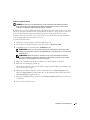 61
61
-
 62
62
-
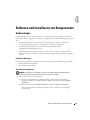 63
63
-
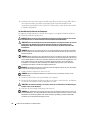 64
64
-
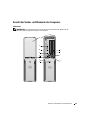 65
65
-
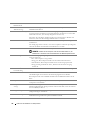 66
66
-
 67
67
-
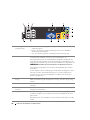 68
68
-
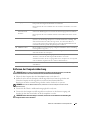 69
69
-
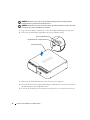 70
70
-
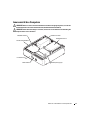 71
71
-
 72
72
-
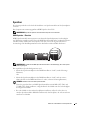 73
73
-
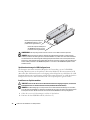 74
74
-
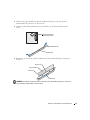 75
75
-
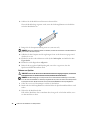 76
76
-
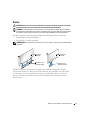 77
77
-
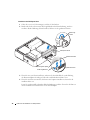 78
78
-
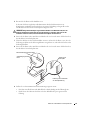 79
79
-
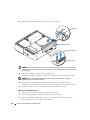 80
80
-
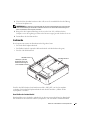 81
81
-
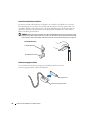 82
82
-
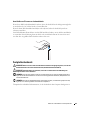 83
83
-
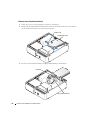 84
84
-
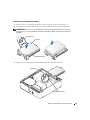 85
85
-
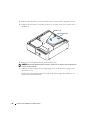 86
86
-
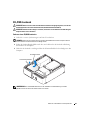 87
87
-
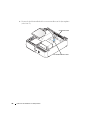 88
88
-
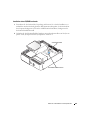 89
89
-
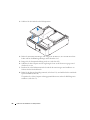 90
90
-
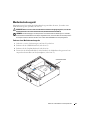 91
91
-
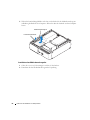 92
92
-
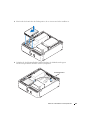 93
93
-
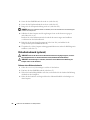 94
94
-
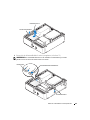 95
95
-
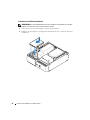 96
96
-
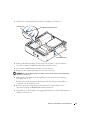 97
97
-
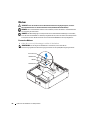 98
98
-
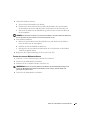 99
99
-
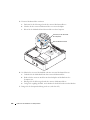 100
100
-
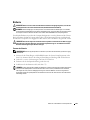 101
101
-
 102
102
-
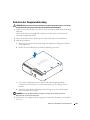 103
103
-
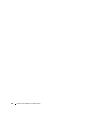 104
104
-
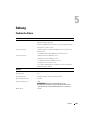 105
105
-
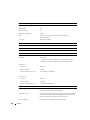 106
106
-
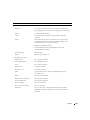 107
107
-
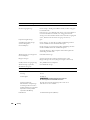 108
108
-
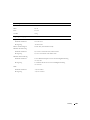 109
109
-
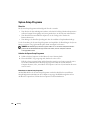 110
110
-
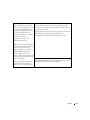 111
111
-
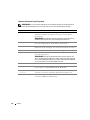 112
112
-
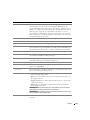 113
113
-
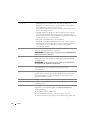 114
114
-
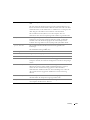 115
115
-
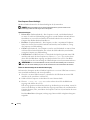 116
116
-
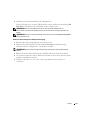 117
117
-
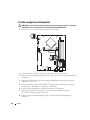 118
118
-
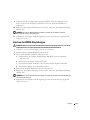 119
119
-
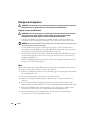 120
120
-
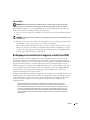 121
121
-
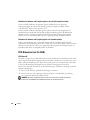 122
122
-
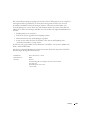 123
123
-
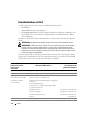 124
124
-
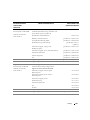 125
125
-
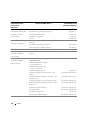 126
126
-
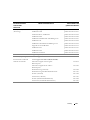 127
127
-
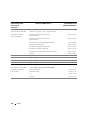 128
128
-
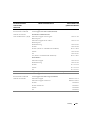 129
129
-
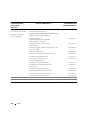 130
130
-
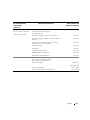 131
131
-
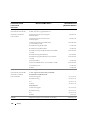 132
132
-
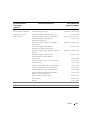 133
133
-
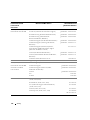 134
134
-
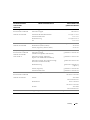 135
135
-
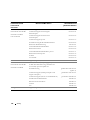 136
136
-
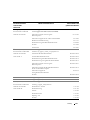 137
137
-
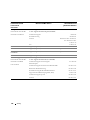 138
138
-
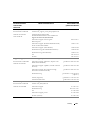 139
139
-
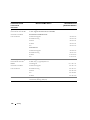 140
140
-
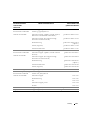 141
141
-
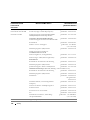 142
142
-
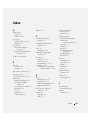 143
143
-
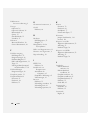 144
144
-
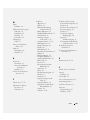 145
145
-
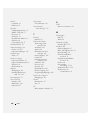 146
146
Verwandte Artikel
-
Dell Inspiron 5150 Bedienungsanleitung
-
Dell Dimension 3100C Bedienungsanleitung
-
Dell Dimension 3100/E310 Bedienungsanleitung
-
Dell Dimension 9100 Bedienungsanleitung
-
Dell Dimension 5100 Bedienungsanleitung
-
Dell Dimension E521 Bedienungsanleitung
-
Dell Dimension E520 Bedienungsanleitung
-
Dell Dimension 9150/XPS 400 Bedienungsanleitung
-
Dell Inspiron 531 Bedienungsanleitung
-
Dell Inspiron 531S Bedienungsanleitung